Backup Manager
內容
00. Overview備份一向是件不易做得好的事. 主要原因包括備份很煩瑣, 很花時間, 一直重複, 也很少看到回報, 但更重要的是没什麼真正省力的工具. 這裡是我們第一版工具.
Backup Manager 備份時, 會先檢查兩個資料夾的檔案. 新的檔案會備份; 若檔案以前備份過, 以檔案修改日期判斷, 檔案日期較新才備份. 以存放影像資料的資料夾來說, 這樣的備份設計可以省下百分之九十的時間. 硬碟不必一直重寫, 壽命也會長些. 其次, 設定好的備份內容可以存起來重複使用, 也可貯存多套備份內容. 內容增刪更改簡單.
由於這是配合我們需要的程式, 所以有個選項可以用來跳過 system.dat 及 system.str. 對於使用 notebook 的人, 這很有用處. 另外, schedule 設定重複使用, 也可以免掉在最後一晚打電話求救不著的風險.
定時備份有實際需要. 你可在白天設好, 在晚上没人使用系統時備份. 本程式的備份和檔案總管的複製略有不同: 檔案即使在使用中, 亦能備份. (這點是好是壞有爭議可能, 不過至少不會抄到一半停擺.) 本程式亦可配合 Control Panel 的 Scheduled Tasks, 不必啟動程式, 便能每日每周每月定時備份指定檔案. 詳見第五節說明.
最後, 我們提供一個列印資料夾檔案的功能. Windows 作業系統的程式從來不列印, 增加列印功能可應付比較資料夾檔案之需求.
| 清除畫面上 schedule. | |
| 開啟舊有 schedule. | |
| 貯存畫面上 schedule. 檔案使用 .bak 為副檔名, 但其他名稱也可以. | |
列印選定資料夾之檔案,
格式如同檔案總管. 例子在此. 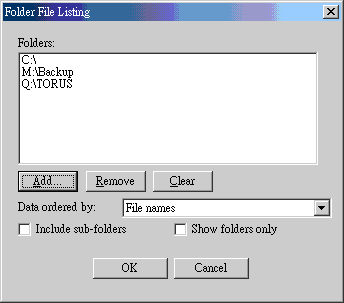 可以選擇多個資料夾一齊列印. 列印之檔案可依名稱, 大小, 型態, 最後更改日期或創造日期排列. |
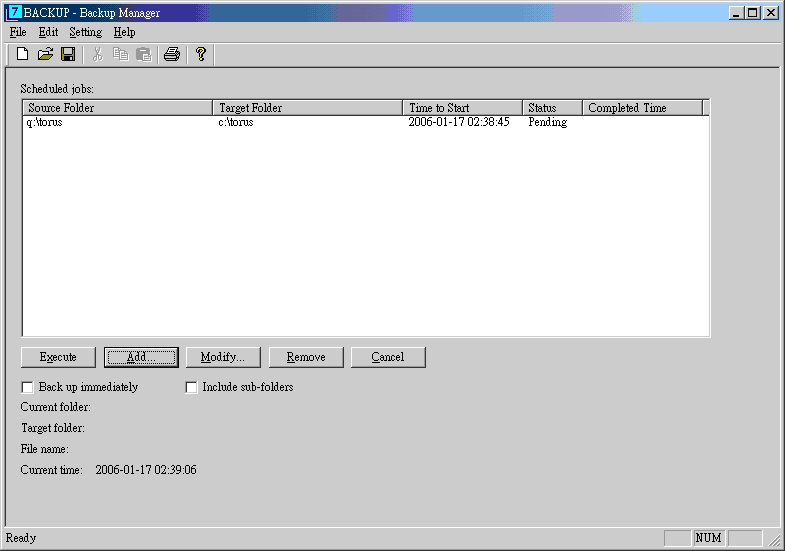
| 欄位 | 說明 |
|---|---|
| Scheduled jobs | 每一個 job
代表由一個資料夾抄錄檔案至另一資料夾之工作.
一個或數個 jobs 形成一個 schedule. 由於 schedule
可以存成檔案, 所以你可以設定各種 schedules. 不過,
你一次只能執行一個 schedule 的備份.
|
| Execute | 開始備份. 依 jobs, 檢查開始備份時間. 時間一到, 即開始備份第一個到時的 job. 備份中途, 可以按 Cancel 中止整個備份; status 處會顯示 Cancelled. 若重按 execute 開始備份, cancelled 的 jobs 不會備份. |
| Add | 新增一個 job 至 schedule.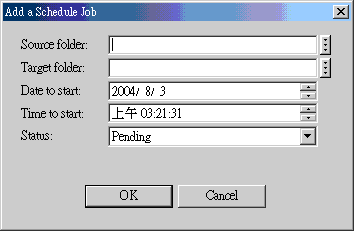 Status 一般應為 pending, 但你也可以選擇 done 或 cancelled. |
| Modify | 更改 job 內容.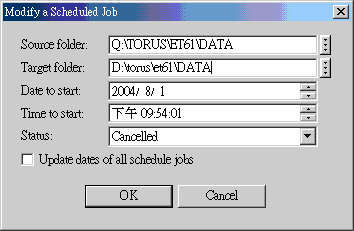 Update dates of all schedule job 只用 date to start 更改所有 jobs 之日期, 其他欄位無作用. |
| Remove | 刪除一個 job. |
| Cancel | 備份中途中止備份. 中止不會立即有效, 需等到正在備份的檔案完成抄錄後才中止. 在抄錄大檔案時, 反應會較慢. |
| Back up immediately | 不管設定備份時間, 立刻備份. |
| Include subfolders | 備份時, 包含指定資料夾之所有子資料夾及子子資料夾. |
| Current folder | 正在被備份之資料夾. |
| Target folder | 正在備份之資料夾. |
| File name | 正在備份之檔案. |
| Current time | 電腦時間. 備份時為檔案抄錄完成時間. 為了增加效率, 備份時不再顯示秒時. |
見第一節列印之說明.
| Menu Item | 說明 |
|---|---|
| Exclude System.dat | System.dat 及 system.str 兩檔案不備份. 若你用本程式將網路資料抄至 notebook computer 時, 此設定可保存 notebook 的系統編碼, 亦即可以保存所有特別設定之序號, 如此可以避免號碼衝突之情況. |
將第二節說明的 jobs 存成 .bak 檔後 (如 daily.bak), 若下 backup.exe f:\torus\et61\data\daily.bak 指令, jobs 中的備份要求會立刻執行. 這個設計可用於 Control Panel 的 Scheduled Tasks, 做每日, 每周, 每月等定時備份. 整個定時備份放在不關機的主機最好. 以下為設定過程主要畫面:
在 Control Panel 選 Scheduled Tasks:
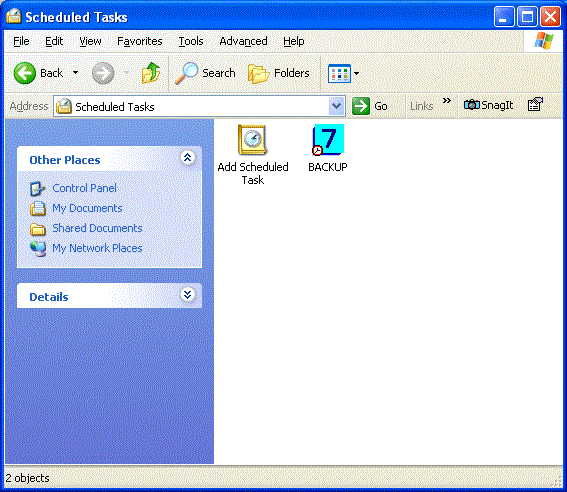
雙點擊 Add:
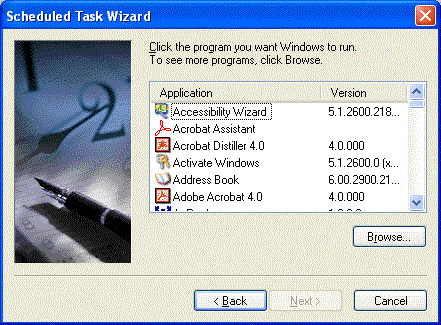
按 Browse 選 f:\torus\et61 中的 backup.exe.
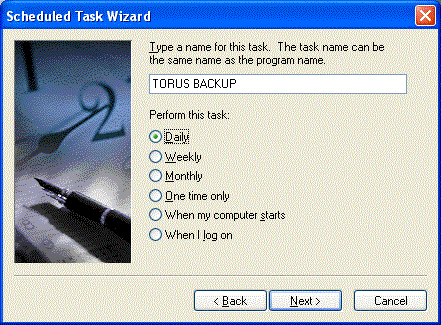
Name 原為 BACKUP, 可以改為更明確的名稱, 如 ET6.1 Daily 等, 日後修改內容較容易找到目標.
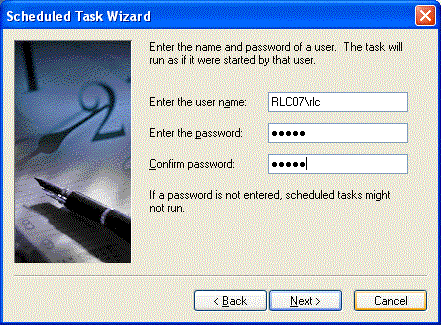
由於程式可能在未登入的狀態執行, 所以須先給個名字和密碼.
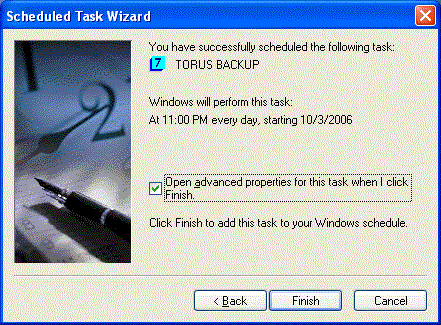
勾選 "open advanced properties...".
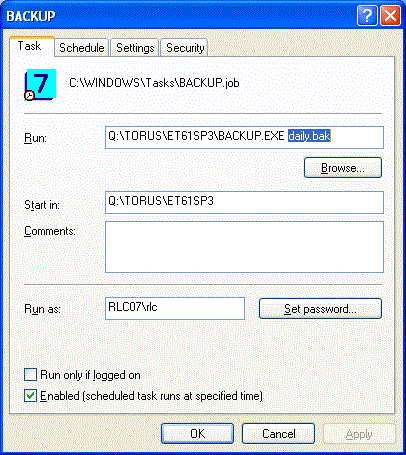
把先前做好存起的 .bak 檔案輸入在 backup.exe 之後, 再按 OK. (這點很重要. 沒有 .bak 檔案, Backup Manager 會回到互動模式, 打開畫面等使用者輸入操作. 無使用者操作, 就空佔著螢幕, 不會自動關閉.)
OK 後, Scheduled Tasks 就會有一個新的 job, 如第一圖所示. 以後要更改內容, 按右鍵找內容即可.
本程式故意和 ET6.1 脫勾, 所以不使用資料庫做設定. 我們使用 Windows (或 WINNT) 資料夾中的 win.ini 來存放設定. 如有設定必要, 用 Notepad 開啟 win.ini. 在任何位置, 增加以下數行文字:
[Torus32]
backup_genre=Y
backup_offsetx=3
backup_offsety=2
| Key | Value | Example | Explanation |
|---|---|---|---|
| backup_genre | 字串 | Y... | 1. Exclude system.dat/system.str. (N/Y) |
| backup_offsetx | 一串數字 | 522... | 列印之左側空格. 第一個數字給第一個表用. 實際空格為該數字乘以 0.1 吋. |
| backup_offsety | 一串數字 | 522... | 列印之上端空格. 第一個數字給第一個表用. 實際空格為該數字乘以 0.1 吋. |
Last modified: January 2008